Programmi per MAC
guide, risorse e news per MAC

Creare Calendario con iPhoto su Mac
Sebbene iPhoto non sia stato appositamente progettato per creare calendari su Mac, c’è una funzione in esso che consente di farlo in modo semplice, veloce e gratuito! Ecco di seguito i passi da seguire per creare subito il tuo calendario personalizzato con iPhoto! Il calendario cartaceo ti potrà essere spedito poi direttamente a casa tua pagando solo le spese di spedizione.
Step 1. Scegli le foto e lo stile del calendario
Avvia iPhoto sul tuo Mac e scegli le foto da usare per la creazione del calendario personalizzato. Clicca poi sul pulsante Calendar in basso a destra della toolbar di iPhoto. Dal menu che si apre potrai scegliere fra diversi modelli già pronti di calendari. Scegli quello che favorisci.
Nota che cliccando su “Options + Prices” si aprirà la pagina di “iPhoto Print Products” che mostrerà i dettagli del calendario e info sui prezzi per ricevere il calendario stampato direttamente a casa tua.
Step 2. Crea Calendario con iPhoto
Innanzitutto imposta il calendario selezionando i mesi e la nazione di appartenenza per le corrette festività. Se utilizzi iCal, potrai anche importare tutte le tue date importanti come anniversari e compleanni per averli segnati sul calendario.
Clicca OK e si aprirà una nuova finestra. Qui potrai aggiungere le foto, cambiare i testi e ordinare le foto cliccando su “Autoflow button”.
Step 3. Acquista Calendario
Se sei soddisfatto del calendario creato con iPhoto clicca su Buy Calendar e ordinarlo. Il calendario ti arriverà a casa entro 2-3 settimane..
Puoi visitare il sito Apple per maggiori info sul servizio iPhoto Calendar, anche riguardo la spedizione e i relativi prezzi.
Alternative a iPhoto per creare Calendari su Mac
Oltre a iPhoto, ci sono altri “calendar software per Mac” che consentono di realizzare calendari per poi stamparli anche in autonomia.
#1. iCollage per Mac
Prezzo: $29
iCollage for Mac è un ottimo software progettato per realizzare calendari personalizzati su Mac a partire da modelli già pronti! Esso, a differenza di iPhoto, consente di stampare il calendario in autonomia, senza dover acquistare nulla.
#2. PrintMaster Platinum
Prezzo: $39.99
PrintMaster Platinum fornisce 577 template di calendari che consentono di creare facilmente calendari digitali. Puoi importare le tue immagini/foto e scegliere lo stile che preferisci.
#3. Print Explosion
Prezzo: $49.95
Print Explosion offre centinaia di immagini e di fonts per personalizzare il calendario da realizzare. Grazie alla funzione drag-n-drop si possono facilmente creare collage di foto da inserire nel calendario.

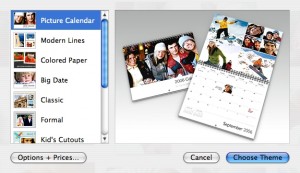
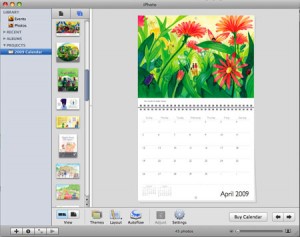

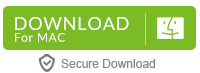
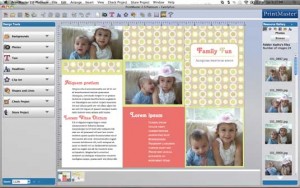
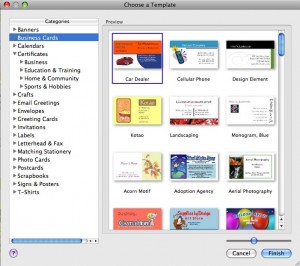
Lascia un commento